Come risolvere l'elemento musicale di Apple non può essere riprodotto?
Apple Music vanta 50 milioni di brani sulla sua piattaforma. Questo è un assemblaggio di canzoni che ti dureranno tutta la vita. È per questo motivo che Apple Music è molto popolare tra tutte le età. Essendo Apple, ti aspetteresti da esso un servizio esemplare. Sfortunatamente, presenta alcuni problemi tecnici. Proprio come qualsiasi servizio basato sul web, questo è comprensibile.
La questione della L'elemento Apple Music non può essere riprodotto è un apparente problema tecnico. Inutile dire che è una questione esasperante ma comunque risolvibile. Questo articolo ti mostrerà come affrontare il problema di L'elemento Apple Music non può essere riprodotto.
Guida ai contenuti Parte 1. Possibili cause dell'elemento Apple Music non possono essere riprodotteParte 2. Come risolvere il problema Impossibile riprodurre l'elemento Apple MusicParte 3. Conclusione
Parte 1. Possibili cause dell'elemento Apple Music non possono essere riprodotte
Ci sono possibili cause di questo particolare problema tecnico. Nel caso in cui lo incontri, considera le possibili cause di seguito. Esamina ogni possibile causa per diagnosticare correttamente la situazione.
- La perdita della connessione a Internet potrebbe causare il problema, L'elemento Apple Music non può essere riprodotto.
- Anche la disconnessione dalla libreria iCloud potrebbe innescare questo particolare problema.
- Indisponibilità di un brano su Apple Music o nel tuo paese o regione. Questa non è una possibilità remota. In effetti, può succedere.
- Sono state applicate restrizioni su Apple Music e, pertanto, non ti consentono di riprodurre alcuni brani.
- Le canzoni obsolete devono essere sostituite. Se sei iscritto ad Apple Music da un po 'di tempo, c'è la possibilità che alcuni dei tuoi brani debbano essere aggiornati. Ciò deriva dal fatto che gli artisti di solito aggiornano le loro canzoni su Apple Music. Quindi, potrebbero cambiare o modificare una versione.
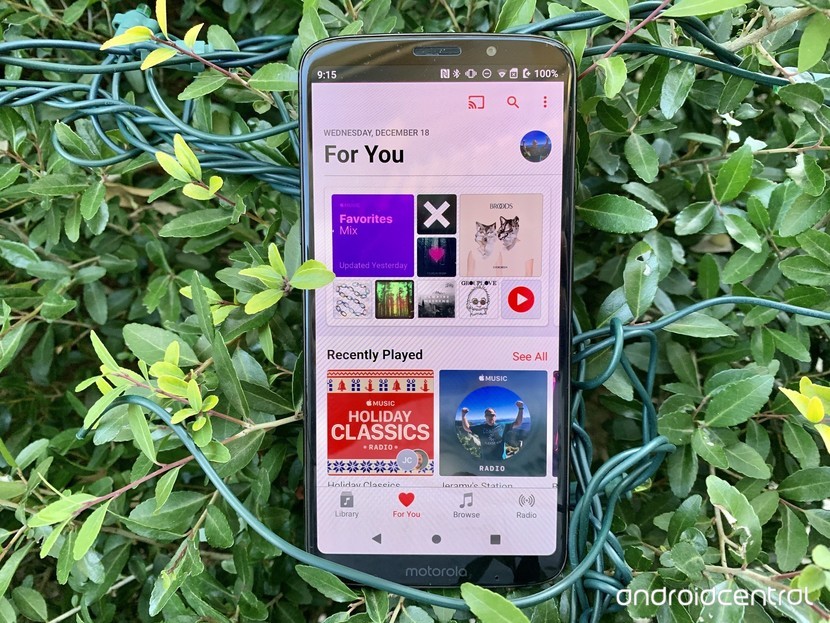
Parte 2. Come risolvere il problema Impossibile riprodurre l'elemento Apple Music
Sebbene questo problema tecnico sia diventato evidente alla maggior parte degli utenti di Apple Music, non c'è motivo di preoccuparsene. Puoi gestirlo facilmente con una qualsiasi delle opzioni elencate di seguito.
#1. Utilizza AMusicSoft Apple Music Converter per goderti Apple Music offline
Questa opzione risolve il problema tecnico sia sul tuo Mac che su qualsiasi dispositivo Apple come il tuo iPhone. Con l'uso di Convertitore musicale Apple AMusicSoft, non dovrai affrontare il problema tecnico su nessuno dei tuoi dispositivi o hardware autorizzati.
Il motivo è che AMusicSoft Apple Music Converter ti dà la possibilità di convertire i brani in un altro formato di file che potrebbe essere riproducibile su qualsiasi hardware o dispositivo. Quindi, puoi usarlo per convertire e scarica tutte le canzoni che ti piace da Apple Music.
Vale anche la pena sapere che puoi usarlo mentre sei in prova gratuita di Apple Music. Se questo è sufficiente a farti entusiasmare, allora dai un'occhiata ai passaggi qui sotto per vedere come puoi usare AMusicSoft Apple Music Converter.
- Scarica AMusicSoft Apple Music Converter
- Seleziona e aggiungi brani preferiti da Apple Music
- Regola le impostazioni delle song di output
- Converti e scarica canzoni
I passaggi espliciti sono elencati di seguito per la vostra lettura. Vi daranno sicuramente una migliore comprensione dell'utilizzo di AMusicSoft Apple Music Converter.
Passaggio 1. Scarica AMusicSoft Apple Music Converter
Prima di tutto, devi scaricare questo strumento temibile dal suo sito web. Dopo averlo fatto, assicurati di installarlo e aprirlo sul tuo Mac.
Passaggio 2. Seleziona e aggiungi brani preferiti da Apple Music
Uno dei vantaggi dell'utilizzo di AMusicSoft Apple Music Converter è che non è necessario avviare Apple Music. Una volta avviato AMusicSoft Apple Music Converter, è sufficiente fare clic su Musica sul lato sinistro dello schermo per far apparire tutte le canzoni di Apple Music sulla schermata principale.
Quando vedi apparire sullo schermo tutte le canzoni di Apple Music, seleziona e clicca su quelle che vuoi aggiungere ad AMusicSoft Apple Music Converter. Basta un semplice clic su una canzone per aggiungerla ad AMusicSoft Apple Music Converter.
Passaggio 3. Regolare le impostazioni delle song di output
Puoi anche regolare le impostazioni delle canzoni in uscita su AMusicSoft Apple Music Converter. Puoi regolare il bitrate e la frequenza di campionamento. AMusicSoft Apple Music Converter ti offre anche l'opzione di cambiare il formato file della tua canzone Apple Music preferita in un formato file non-DRM. In questo modo, puoi riprodurla su uno qualsiasi dei tuoi dispositivi.
Passaggio 4. Converti e scarica brani
Per convertire e scaricare i tuoi brani preferiti da Apple Music, devi solo fare clic sulla scheda Converti. Questo è tutto ciò che devi fare per convertire, scaricare e salvare copie delle tue canzoni preferite da Apple Music.
Dal tuo Mac, puoi trasferirli su qualsiasi dispositivo Apple. Non dovrai fare affidamento su una connessione Internet poiché puoi sempre suona le canzoni in qualsiasi momento e in qualsiasi luogo. Ecco perché AMusicSoft risolve il problema di L'elemento Apple Music non può essere riprodotto.
Opzione 2. Esci e nella tua libreria iCloud
C'è una grande possibilità che la tua libreria iCloud sia stata disconnessa e quindi non sei in grado di riprodurre un elemento di Apple Music. Prova a disconnetterti e ad accedere nuovamente alla tua libreria iCloud. I passaggi seguenti ti mostreranno come si fa.
Passaggio 1. Vai a Preferenze di Sistema
Porta il cursore sul menu in alto e fai clic sull'icona Apple. Dall'elenco a discesa, seleziona Preferenze di Sistema.
Passaggio 2. Fare clic su iCloud
Una volta visualizzata la finestra Preferenze di Sistema sullo schermo, cerca iCloud e fai clic su di esso.
Passaggio 3. Esci da iCloud
Fai clic sulla scheda Esci che vedi nella parte inferiore della schermata di iCloud.
Passaggio 4. Accedi nuovamente
Dopo esserti disconnesso, assicurati di accedere di nuovo. Apri la ricerca Spotlight e digita iCloud. Premi Invio e vedrai una piccola finestra sullo schermo in cui puoi accedere nuovamente al tuo account iCloud.
Opzione n. 3. Elimina l'elemento Apple Music che non può essere riprodotto
Ecco un'opzione che vale la pena provare. Basta eliminare l'elemento che non può essere riprodotto e aggiungerlo di nuovo. I passaggi seguenti ti mostreranno come farlo.
- Apri iTunes e scegli il brano che non può essere riprodotto.
- Fai clic con il pulsante destro del mouse sul brano e scegli Elimina dalla libreria dall'elenco a discesa.
- Cerca di nuovo il brano utilizzando il campo di ricerca. Quindi aggiungilo alla tua playlist.

Opzione 4. Controlla la connessione a Internet
Puoi anche controllare la tua connessione Internet. I passaggi seguenti ti mostreranno come puoi farlo sia sul tuo Mac che sull'iPhone.
- Sul tuo Mac, vai al menu Wi-Fi. Lo troverai nella parte superiore destra dello schermo. Fare clic su di esso e vedere se sei connesso alla rete giusta.
- Sul tuo iPhone, tocca Impostazioni e vai su Wi-Fi. Connettiti a una rete Wi-Fi.
- Sia per Mac che per iPhone, puoi anche provare a disattivare e attivare la connessione Internet.
Opzione n. 5. Riavvia il tuo iPhone
Se stai riscontrando il problema sul tuo iPhone, puoi provare a riavviarlo. I passaggi seguenti ti mostreranno come fare.
- Premi il pulsante di accensione. Fallo per un paio di secondi.
- Attendere fino a quando sullo schermo non viene visualizzato lo scorrimento per spegnere. Una volta che lo vedi, fallo scorrere.
- Premi il pulsante di accensione. Attendi un paio di secondi fino all'accensione del tuo iPhone. Quindi inserisci il tuo passcode.
Opzione # 6. Forza il tuo iPhone
Se il riavvio del tuo iPhone non funziona, puoi provare ad avviarlo forzatamente. I passaggi seguenti ti mostreranno come si fa.
- Premi verso il basso entrambe le schede Home e Power. Tienili finché non vedi il logo Apple sullo schermo.
- Lascia andare le schede e attendi fino a quando il tuo dispositivo non completa l'avvio.
- Digita il tuo passcode all'avvio.
Opzione # 7. Controlla lo stato del sistema Apple Music
Vale la pena esaminare anche questa opzione. se riscontri problemi con Apple Music, è una mossa intelligente controllare lo stato del suo sistema. Dai un'occhiata ai passaggi per vedere come puoi farlo.
- Vai su apple.com/support/systemstatus/. Vedrai tutto l'elenco dei servizi Apple su quella pagina.
- Cerca Apple Music. Tutto sulla lista è in ordine alfabetico.
- Controlla se il cerchio di Apple Music è verde. Se lo è, non c'è niente di sbagliato nel sistema. Se è rosso, potrebbe essere la causa del problema.
Parte 3. Conclusione
È senza dubbio che hai più che sufficienti opzioni per affrontare il problema dell'impossibilità di riprodurre l'elemento di Apple Music.
Uno sguardo ravvicinato a tutte le opzioni ti mostrerà che usare AMusicSoft Apple Music Converter è la tua migliore risorsa per gestire il problema. Una volta convertiti e scaricati tutti i tuoi brani preferiti da Apple Music, puoi facilmente trasferirli sul tuo iPhone o su uno qualsiasi dei tuoi dispositivi Apple. E dopo che il download è andato a buon fine, puoi ascolta la musica di Apple senza la rete. Ciò ridurrà le possibilità di incontrare il problema infernale degli elementi di Apple Music che non possono essere riprodotti.
Sei mai stato infastidito da questo problema? Come hai saputo affrontarlo? I nostri avidi lettori vorrebbero sentire la tua opinione.
Persone anche leggere
- Migliora il suono: come cambiare l'equalizzatore su iPhone?
- [Apple Music gratuito] Come ottenere Apple Music gratis per sempre
- L'ultimo elenco di Apple Music Converter a pagamento e gratuito
- Amazon Music vs. Apple Music: confronto affiancato
- I migliori strumenti di rimozione DRM di iTunes (Mac / Windows)
Robert Fabry è un blogger appassionato, un appassionato di tecnologia, e forse può contaminarvi condividendo qualche consiglio. Ha anche una passione per la musica e ha scritto per AMusicSoft su questi argomenti.